Connection (ragasztás) online fotót gyors szerkesztő
Itt van, hogyan néz ki egy böngészőablakban:

Meg lehet változtatni a számát és helyét a csatlakoztatott képekre kattintva a gomb elrendezés (layout) és válassza a fajta elrendezés a jövőben kollázs:

Elrendezés példa ragasztás három vízszintesen elrendezett fotó:
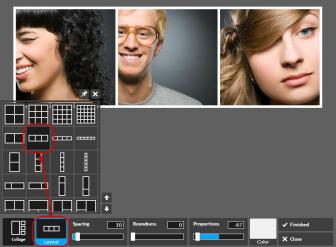
Ha szeretné módosítani a képet, húzza a kurzort a bal felső sarokban, hogy nyissa meg a menüt, és kattintson a „Change” gombra. Ezen felül, akkor módosíthatja vagy törölheti a képet:
Használata csúszkák „Spasing” (megváltoztatni a fényképek száma a környező terület), „Kerekség” (saroklekerekítéssel) és arányok (elrendezés módosításához képarány), meg lehet változtatni a geometria mind a kollázs, valamint az egyes képek.
Az opció „Color” Meg lehet változtatni a háttér színét fotókat.
Fontos! Az egér segítségével húzza fotók a sejten belül, hogy változtassa meg álláspontját, valamint a drag and drop egy fotót a sejten kívül változtatni a helyét a képek az elrendezés. Az alábbi képeken, adtam példát két változatát kollázsok fényképek csatlakozva:
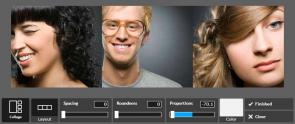
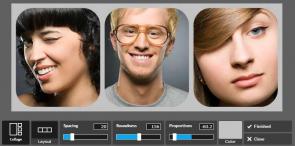
Tettem ide egy kollázs négy képet:

Miután befejeztük a helyét a képeket, nyomja meg a gombot „Kész”, hogy mentse az eredményeket, amely megnyitja a végső szerkesztés ablakban:
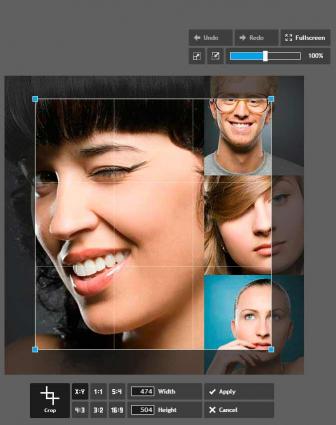
A kényelem, lehetőség van arra, hogy módosítsa a kép mérete: a bal felső sarokban van a beállító csúszka lehetővé teszi, hogy módosítsa a skála a dokumentum a képeket. Felette a „Nagyítás” gombot (teljes képernyős), lehetővé teszi, hogy megjelenítéséhez a dokumentum teljes képernyőn, korlátozás nélkül, a böngésző keret.
A kép alatt szerkeszti beállítások gomb. Levághatjuk a kész kollázs, illessze be a szöveget, kérd semmilyen hatása, módosítsa a színegyensúly, fényerő, telítettség, stb